- Se rendre sur le lien suivant : https://online.monext.fr/projects/KYC/summary pour accéder à l'outil JIRA.
- Renseigner Nom d'utilisateur et Mot de passe, puis cliquer sur le bouton Connexion pour accéder à l'application KYC sur JIRA.
Sélectionner le ticket à traiter après attribution par le système. Celui-ci se trouve à l'état "[MAJ] DECISION BO".
La vue principale du ticket comporte 3 onglets récapitulatifs :
- Client : contient les données portant sur la connaissance client (SIRET, IBAN, Raison sociale, Enseigne, MCC, ...) ;
- Montants et Seuils : contient les informations sur l'activité estimée du prospect ainsi que les paramètres de risque associés ;
- Pièces jointes : contient les pièces justificatives chargées par le Commerce ainsi qu'une checklist correspondante.
Les champs mis à jour par le Commerce ou l'autorité EP seront récapitulées dans l'onglet « Commentaire » de la section « Activité ».
le récapitulatif ne sera pas forcément exhaustif. Le BO doit ainsi vérifier l'ensemble des champs et identifier les évolutions par rapport à ce qui est déjà saisi dans les référentiels de production.
- Vérifier l'exactitude des données renseignées dans chacun des onglets et la cohérence avec les pièces justificatives correspondantes chargées, le cas échéant.
- Vérifier la validité des pièces justificatives chargées, le cas échéant.
- Identifier tous les champs qui ont été mis à jour.
Les points de contrôle pour chacune des pièces sont listés dans la procédure opérationnelle de contrôle des pièces.
/!\ Cas de la demande de modification d'un RIB par le client
Si la mise à jour du KYC concerne une modification d'un RIB demandée par le client, le BO demande systématiquement au MO d'effectuer un contre-appel auprès du client pour obtenir la confirmation que la demande en cours émane bien de leurs sevices.
Prise de décision par le BO sur la base des vérifications effectuées. Le BO peut :
- Retourner le ticket au Commerce (avec modification des champs de l'onglet « Client » et/ou de l'onglet « Pièces jointes ») ; OU
- Valider le ticket (avec ou sans modification des champs de l'onglet « Client ») sans retour au Commerce
Cas de retour du ticket au Commerce
- Si besoin d'apporter des modifications sur le ticket, cliquer sur le bouton « Modifier ». Après avoir apporté les modifications, cliquer sur le bouton « Mettre à jour »
La modification peut concerner les points suivants :
- Une erreur de saisie de la part du Commerce sur un des champs de l'onglet « Client »
- Le cochage à tort d'une pièce justificative correspondante à l'un des champs mis à jour mais qui n'aura pas été chargée par le Commerce
- Le cochage d'une pièce chargée par le Commerce mais considérée non valide par le BO
- Se rendre sur l'onglet « Pièces jointes » de la vue principale pour procéder à une éventuelle suppression de pièces, et cliquer sur l'icône correspondante. (Dans l'exemple cité précédemment, le BO devra supprimer la pièce IBAN).
Une fenêtre apparaît pour confirmer la suppression.
- Cliquer sur le bouton « Supprimer » pour confirmer la suppression de la pièce.
- Cliquer sur le bouton « A retourner au Commerce »
- Sélectionner le style Gras et la couleur Rouge de la police, et saisir les motifs de rejet pour explication au Commerce. Cliquer ensuite sur le bouton « A retourner au Commerce »
Le ticket est attribué au Commerce avec un statut "[MAJ] FINALISATION COMMERCIALE".
Les étapes précédentes sont réitérées jusqu'à la validation du ticket par le BO (les 2 étapes suivantes).
Cas validation du ticket sans retour au Commerce
- Si besoin d'apporter des modifications sur le ticket, cliquer sur le bouton « Modifier ». Après avoir apporté les modifications, cliquer sur le bouton « Mettre à jour »
La modification, dans le cas présent, ne peut concerner qu'une erreur de saisie sur un des champs de l'onglet « Client »
- Cliquer sur le bouton « Valider le dossier »
Le statut du ticket devient "[MAJ] SAISIE REFERENTIEL"
- Saisir les informations clients sur les outils ARKEA et récupérer les pièces justificatives depuis l'application KYC JIRA.
- Après réception des CRE ARKEA correspondants aux modifications apportées dans TOPAZE, vérifier l'exactitude des saisies.
- Saisir les modifications sur les outils MONEXT.
- Revenir sur l'application KYC JIRA, et sélectionner le ticket en cours de traitement.
- Cliquer sur le bouton « Mettre en production »
Dès le passage du ticket en production, toutes les pièces justificatives sont purgées de l'application KYC JIRA. Vérifier de bien avoir téléchargé les pièces justificatives avant de faire passer le ticket en production.
Le statut du ticket devient "EN PRODUCTION".

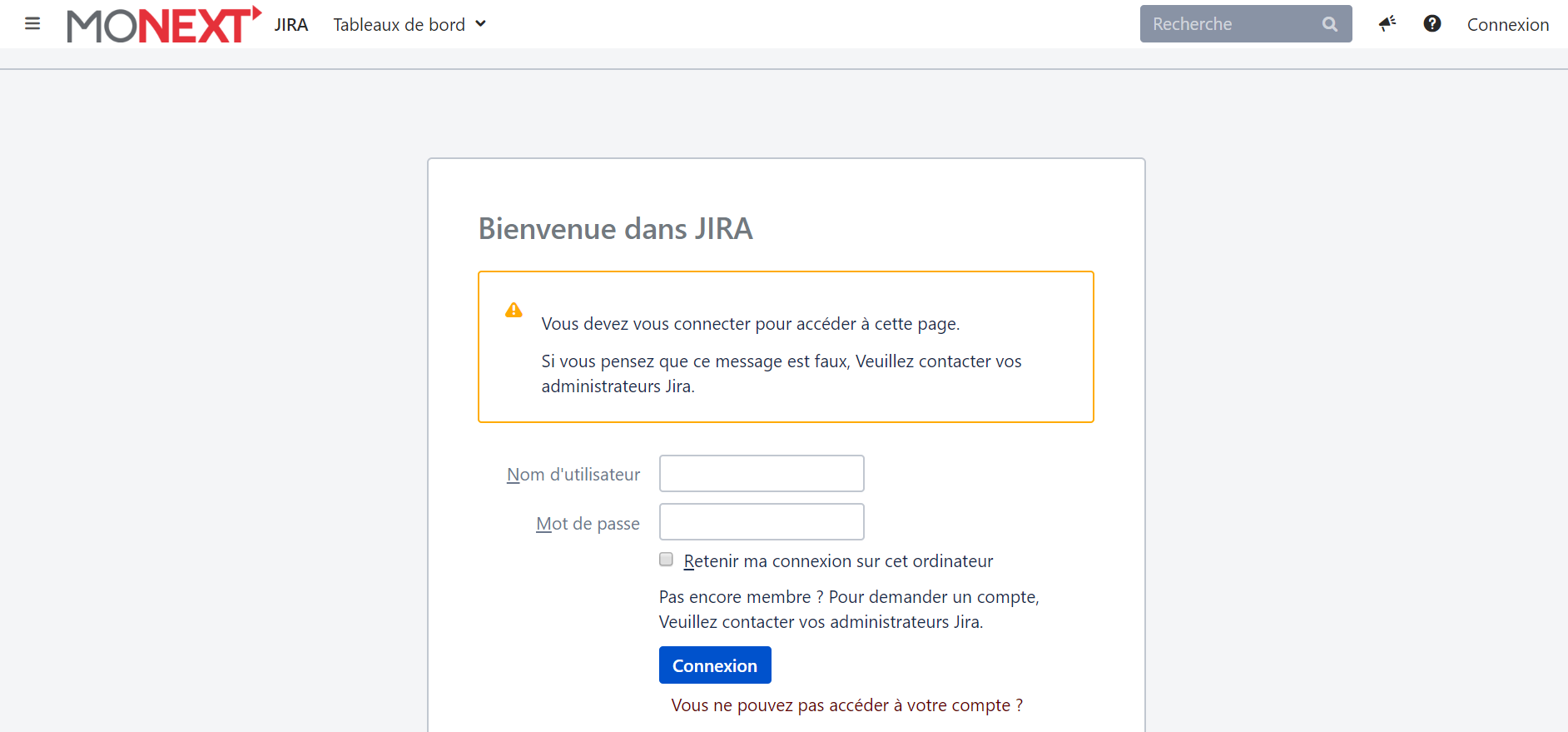
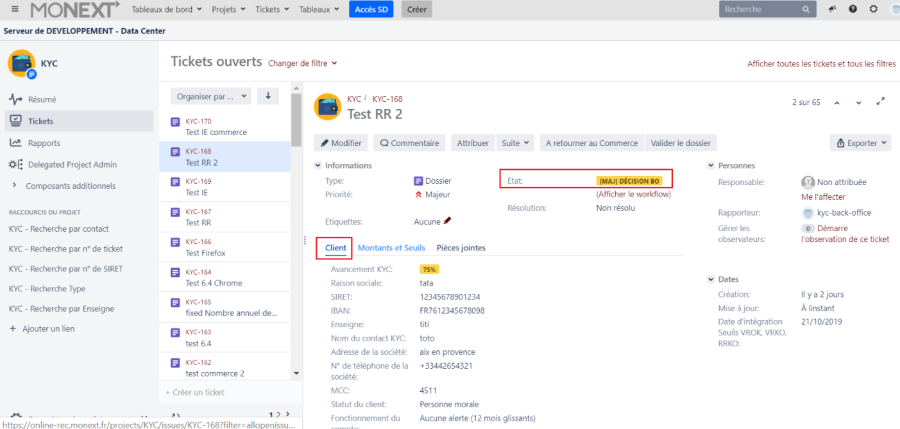
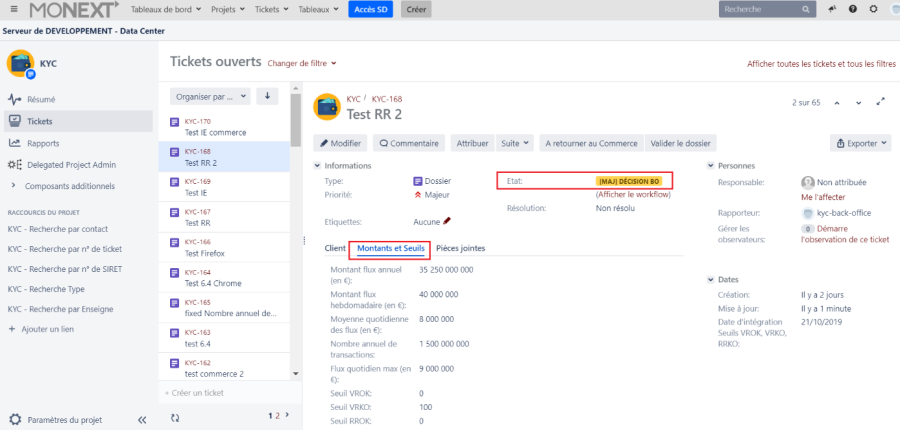
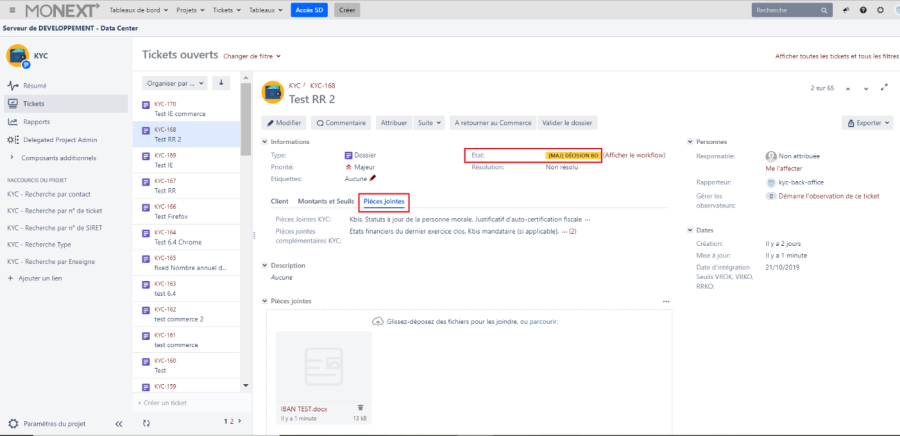
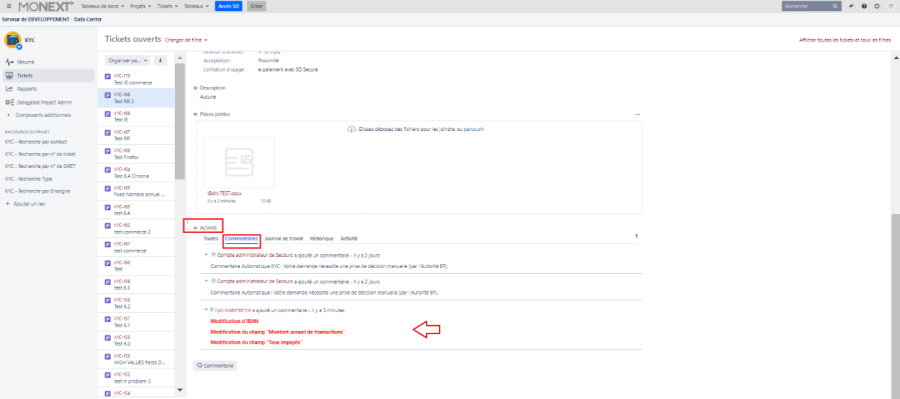
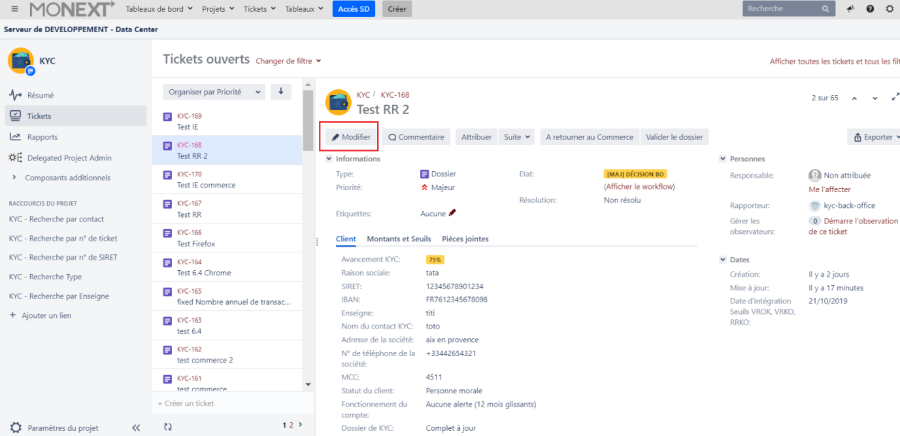
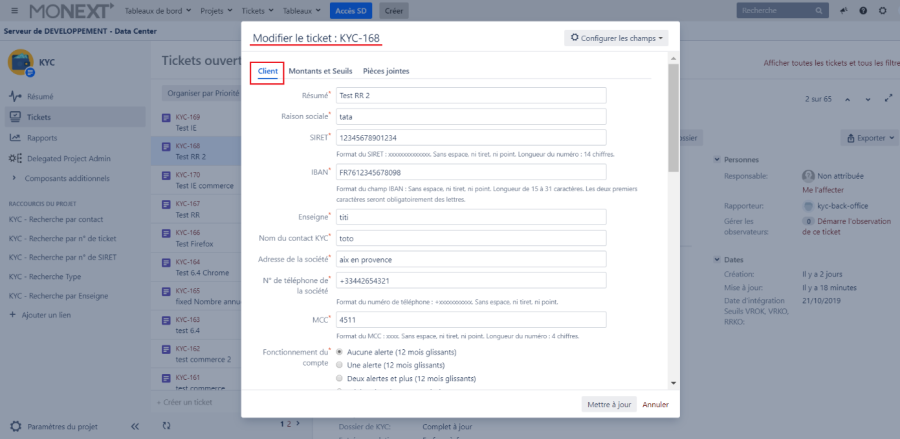
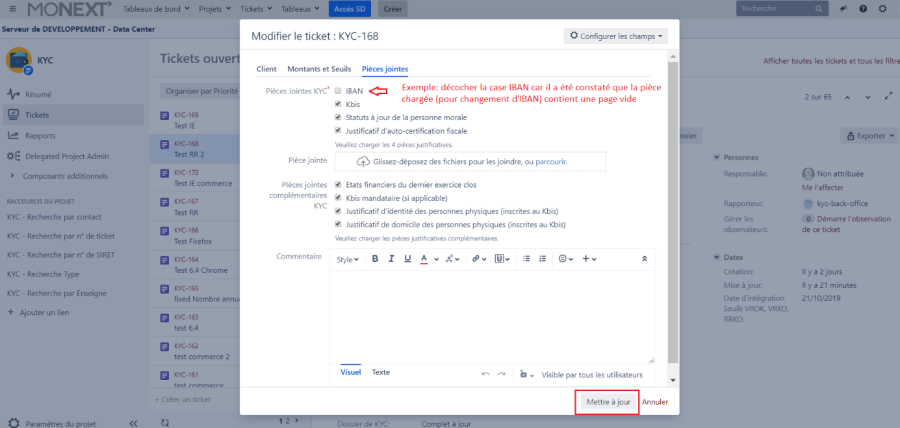
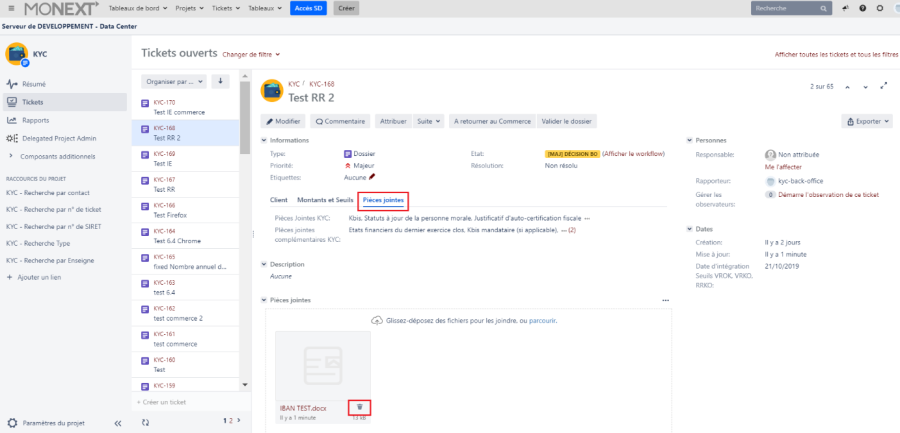
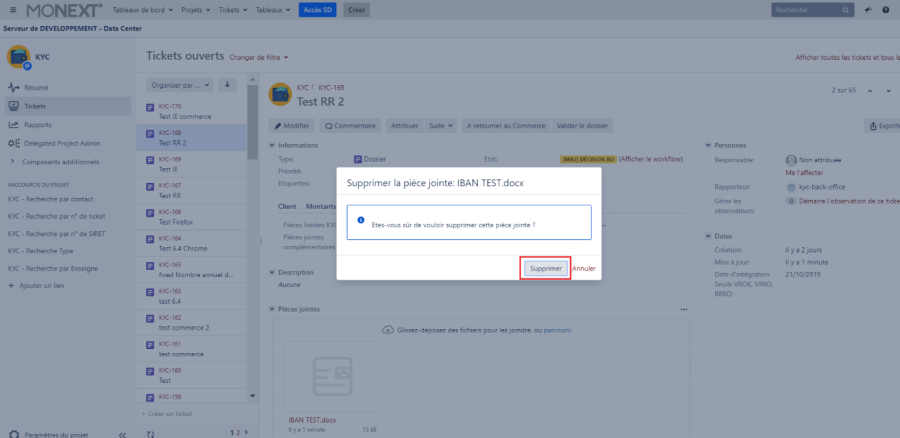
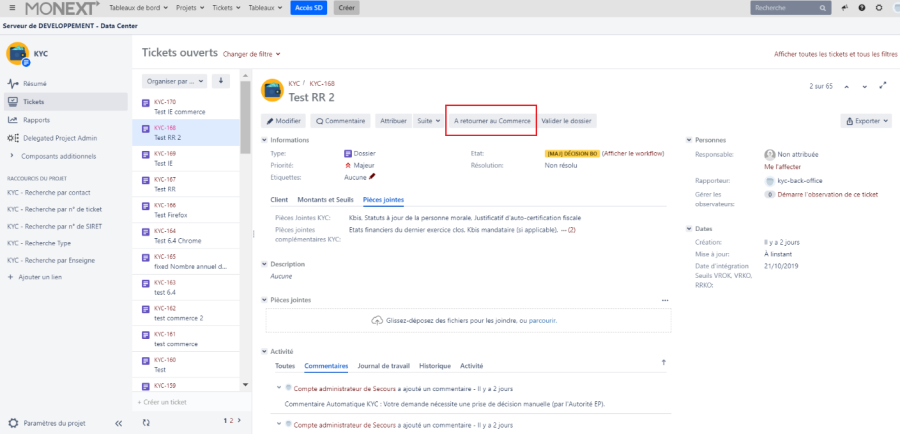
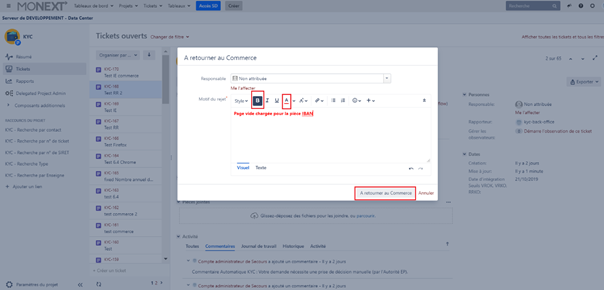
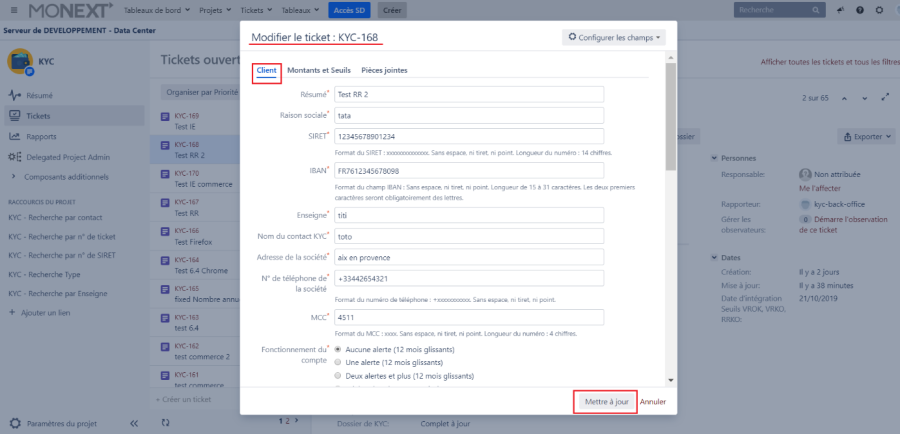
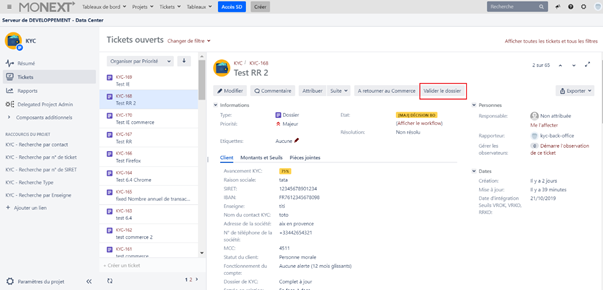
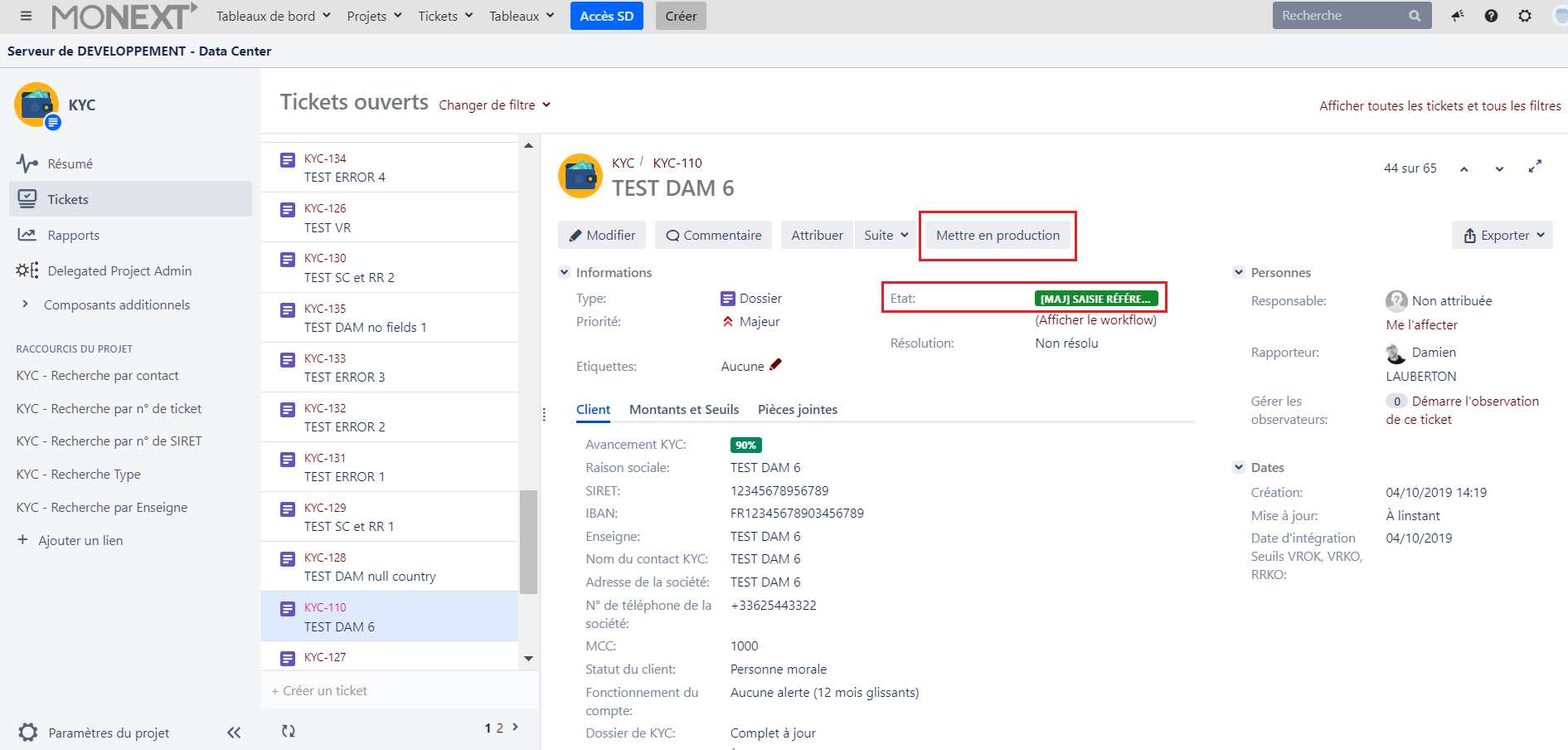
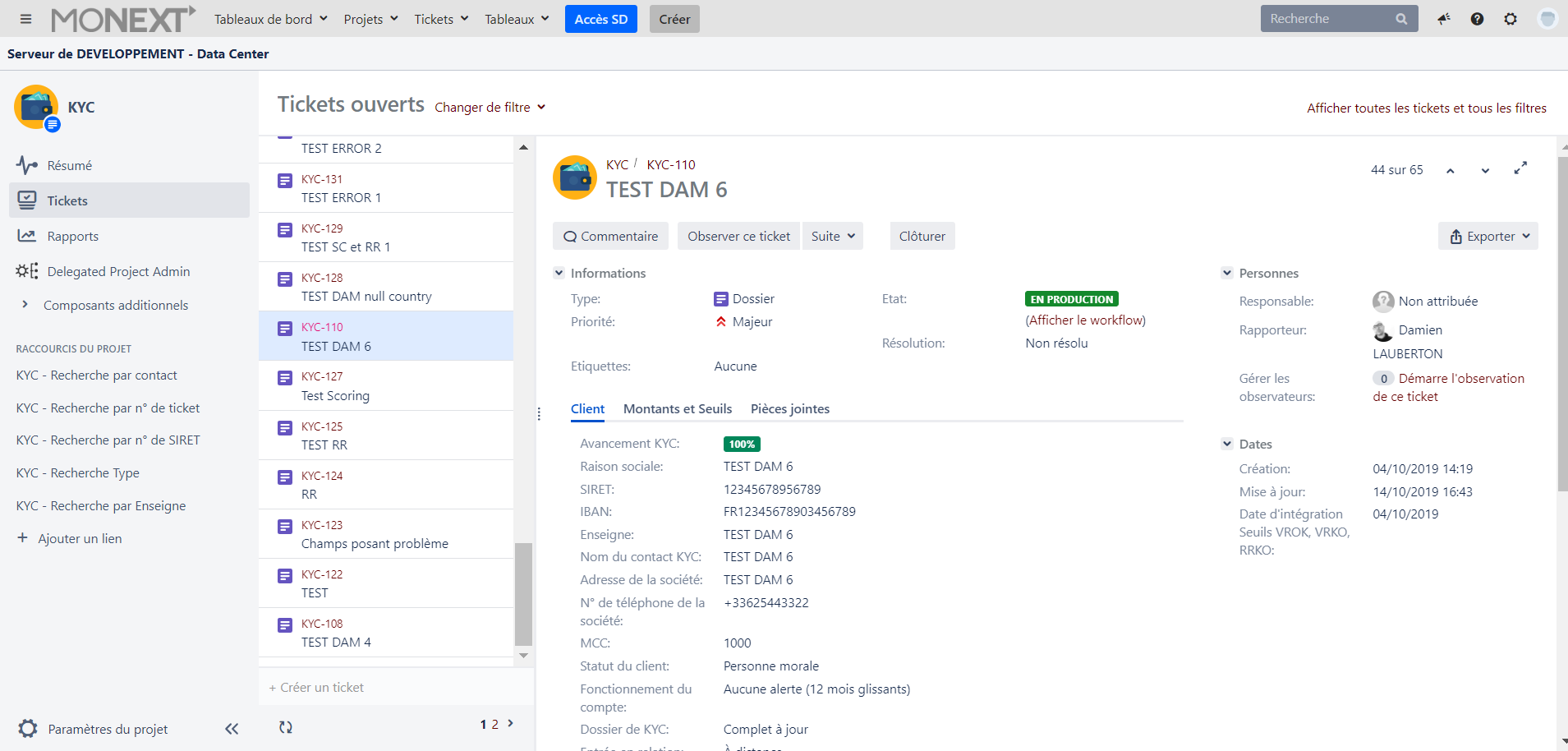
Ajouter un commentaire